摘要:这篇文章主要介绍了excel怎么取消数据的保护(数据保护的5种终极技巧),需要的朋友可以参考下,如果你喜欢还可以浏览excel怎么取消数据的保护(数据保护的5种终极技巧)的最新相关推荐信息。

Excel中的数据保护,可以说是一项不可多得的技巧,在90%的场合中都实用,但是如何设置数据保护呢?今天,小编给大家带来5种终极技巧。
一、Excel数据保护:限制工作表编辑。
目的:指定单元格中的数据严禁编辑。
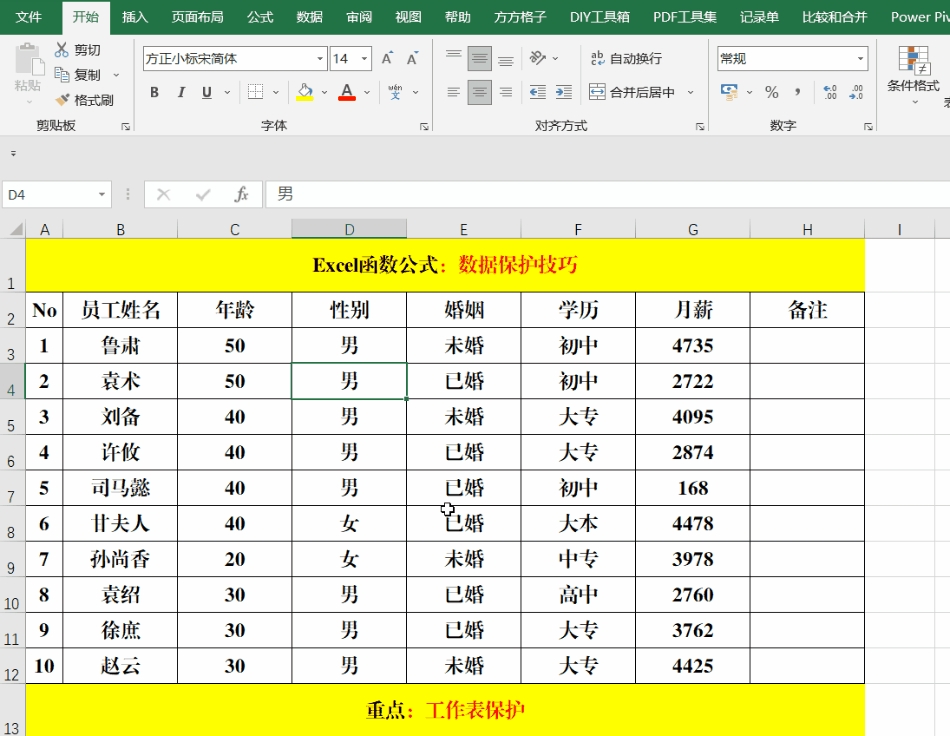
方法:
1、选定单元格区域,快捷键Ctrl 1打开【设置单元格格式】对话框。
2、选择【保护】选项卡中的【锁定】,并【确定】。
3、单击【审阅】菜单,选择【保护】选项组中的【保护工作表】命令,打开【保护工作表】对话框,在【取消工作表保护时使用的密码】文本框中输入保护密码,单击【确定】。
4、确认密码,并单击【确定】按钮。(商盟百科网chnore.com)
二、Excel数据保护:指定区域允许编辑。
目的:指定单元格区域在输入密码或缺省密码的情况下允许编辑。
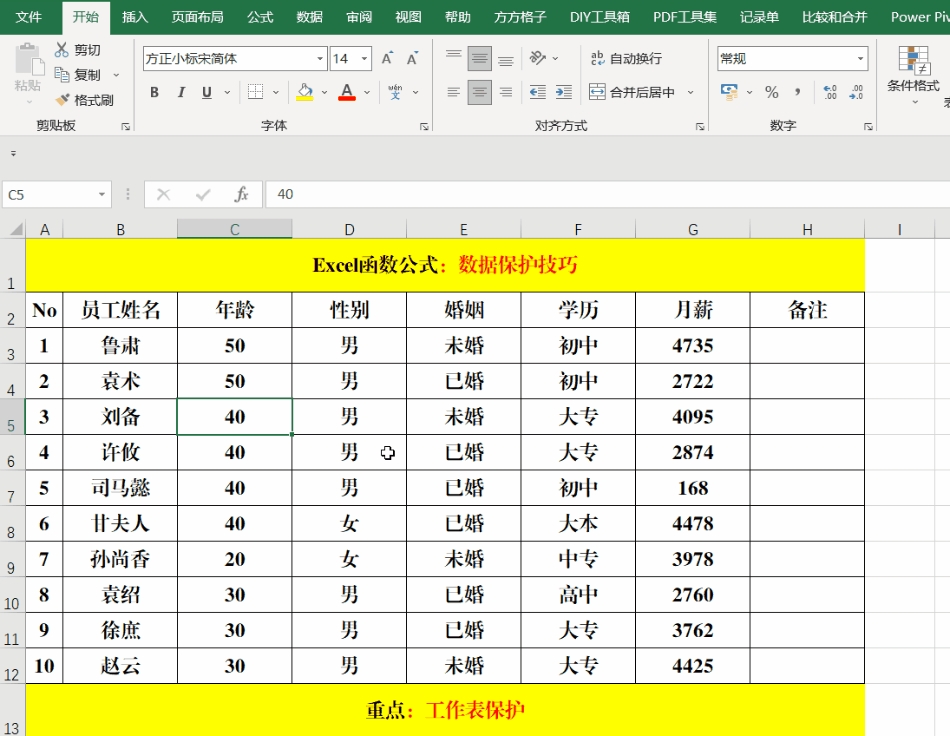
方法:
1、选定工作表数据区域或整个工作表区域。
2、快捷键Ctrl 1打开【设置单元格格式】对话框。
3、选择【保护】选项卡中的【锁定】,并【确定】。
4、单击【审阅】菜单,选择【保护】选项组中的【允许编辑区域】命令,打开【允许用户编辑区域】对话框。
5、单击【新建】,打开【新区域】对话框,在【标题】单元格中输入“标题”,在【区域密码】中输入保护密码,也可以不输入,直接单击【确定】。(商盟百科网chnore.com)
6、单击【允许用户编辑区域】对话框左下角的【保护工作表】,打开【保护工作表】对话框,输入保护密码,【确定】,再次输入密码,【确定】即可。
解读:
1、【新区域】对话框中的【标题】和【区域密码】可以根据实际需要灵活填写,如果填写了【区域密码】,则需要在编辑数据时首先输入密码,然后再编辑。
2、如果不单击【允许用户编辑区域】左下角的【保护工作表】命令,则需要在【审阅】菜单中完成【保护工作表】,其作用是相同的。
三、Excel数据保护:隐藏加密。
目的:隐藏工作表中指定单元格区域中的值。
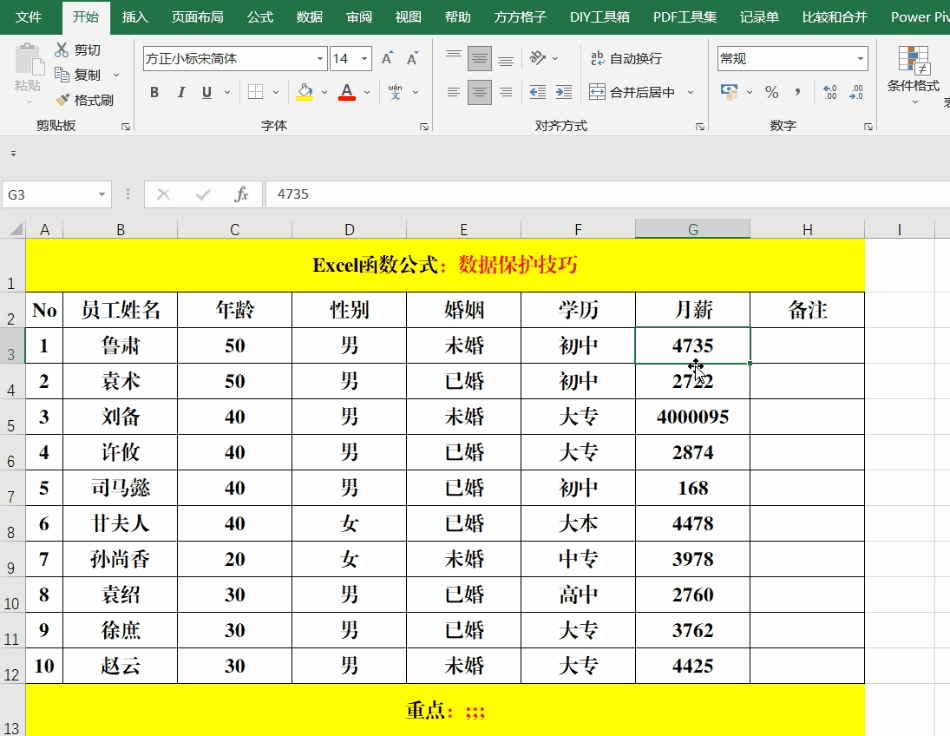
方法:
1、选定目标单元格区域。(商盟百科网chnore.com)
2、快捷键Ctrl 1打开【设置单元格格式】对话框,选择【数字】选项卡中【分类】下的【自定义】,在【类型】中输入:;;;并【确定】即可。
解读:
如果要取消隐藏加密,只需将指定单元格的格式设置为【常规】即可。
四、Excel数据保护:工作表隐藏并加密。
目的:打开工作簿时,不显示已隐藏的工作表,也不允许新增或删除工作表。
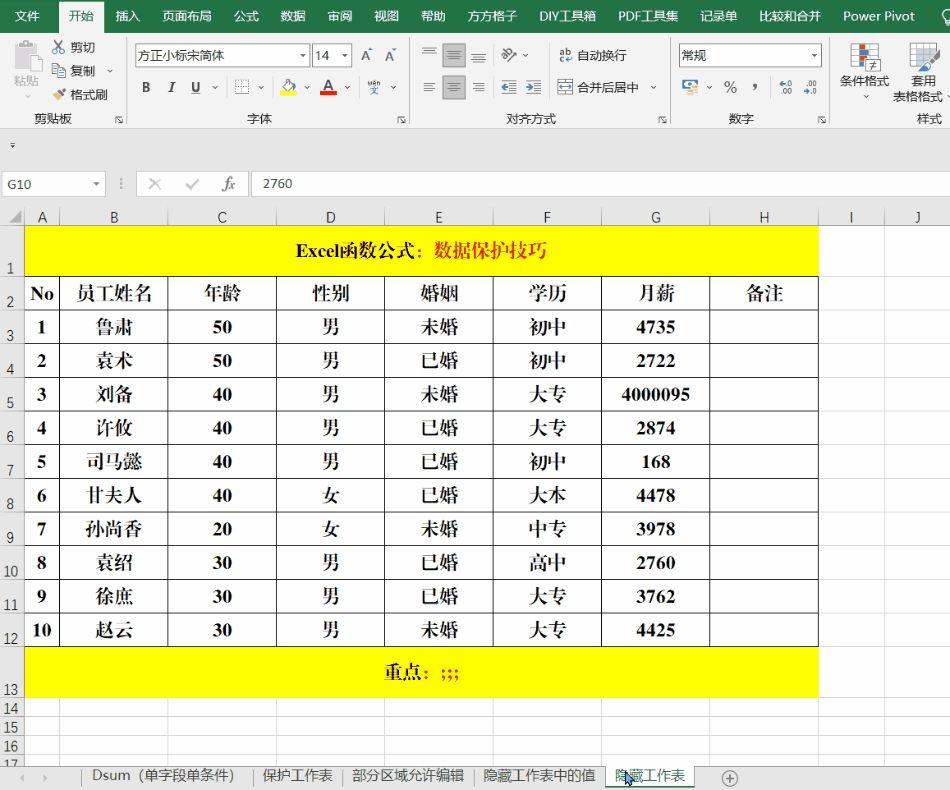
方法:
1、在待隐藏的工作表标签上右击,选择【隐藏】。
2、单击【审阅】菜单中【保护】组中的【保护工作簿】,打开【保护结构和窗口】对话框,在【密码(可选)】文本框中输入保护密码,并【确定】即可。(商盟百科网chnore.com)
解读:
如果要查阅已经隐藏的工作表,首先要【撤销工作簿保护】,然后取消【隐藏】。
五、Excel数据保护:工作簿数据保护。
目的:打开工作簿时输入密码。
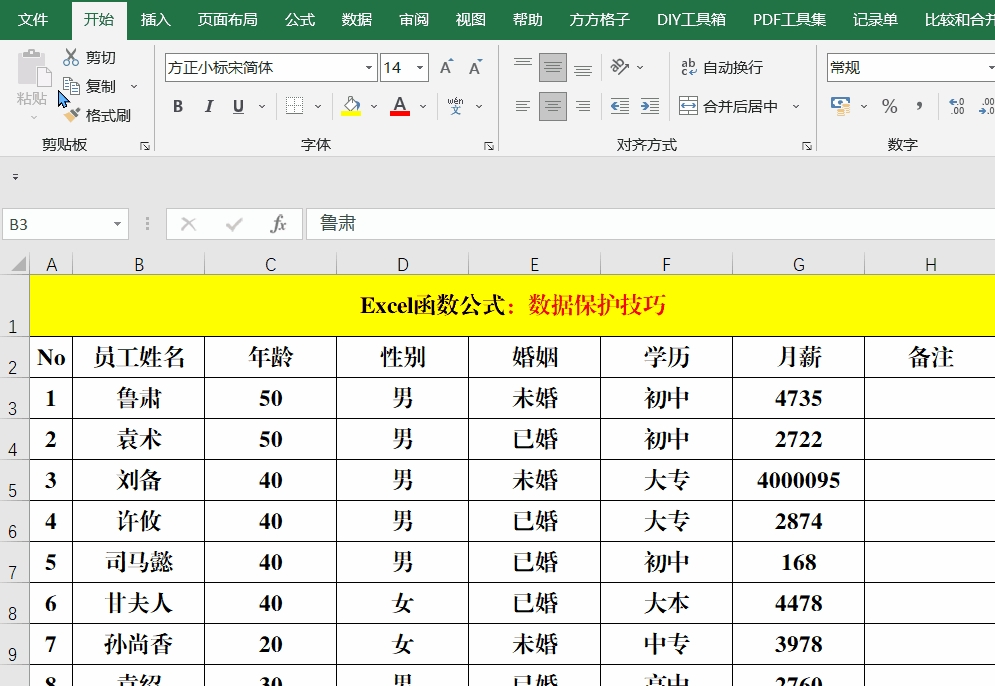
方法:
【文件】-【信息】-【保护工作簿】-【用密码进行加密】。
,
excel怎么取消数据的保护(数据保护的5种终极技巧)










